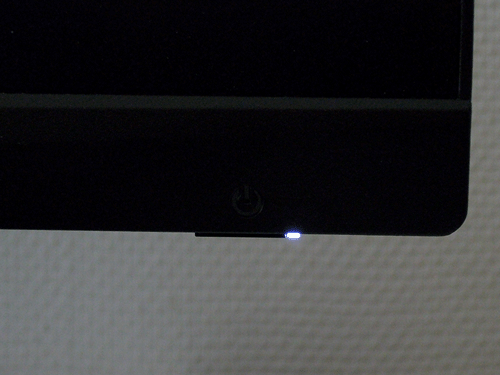Connectivité :
Au niveau des entrées vidéo, le MSI Optix MAG274QRF-QD est équipé d’une paire de ports HDMI 2.0b et d’un seul DisplayPort 1.2a. On trouve également un Port USB Type-C qui supporte le mode DisplayPort Alternate (DP Alt) et une alimentation jusqu’à 5 V/3 A (15 W). Il ne transporte que les signaux vidéo et ne supporte pas la fonction de transmission de données.
Pour atteindre les fréquences maximums de rafraichissement il faudra donc privilégier la connexion en DisplayPort : 2560 x 1440 (jusqu’à 165 Hz) voire en Type-C (alterne avec DP) : 2560 x 1440 (jusqu’à 165 Hz), car le HDMI se contentera de 144 Hz. À côté des entrées vidéo se trouve également une sortie audio de 3,5 mm.

Il y a quatre autres connecteurs à l’arrière: un pour l’alimentation et 3 x USB 2.0 dont un en amont (USB-B) et deux en aval (USB-A). Il n’y a aucun port USB supplémentaire sur aucun des côtés du moniteur. La position des deux ports USB disponibles rend leur utilisation pour des clés USB très peu probable, car ils sont difficiles à atteindre. Je suppose que l’idée est que vous les utiliserez pour vos périphériques, même si aucun joueur sérieux n’envisagerait de connecter son clavier et sa souris à autre chose que la carte mère.
Le moniteur s’allume et switch rapidement entre les différentes sources. Un mode autoscan est également disponible pour directement sélectionner les sources actives.
Consommation d’énergie :
Le moniteur dispose d’une alimentation électrique externe. Nous avons donc utilisé un wattmètre pour déterminer la consommation électrique du moniteur à différents niveaux de luminosité, ainsi qu’en mode veille. Pour que les résultats soient reproductibles, nous affichons une image fixe dans une résolution HD. Les mesures ont été effectuées après avoir réinitialisé le moniteur à ses paramètres d’usine. Nous modifions uniquement le paramètre de luminosité comme indiqué.
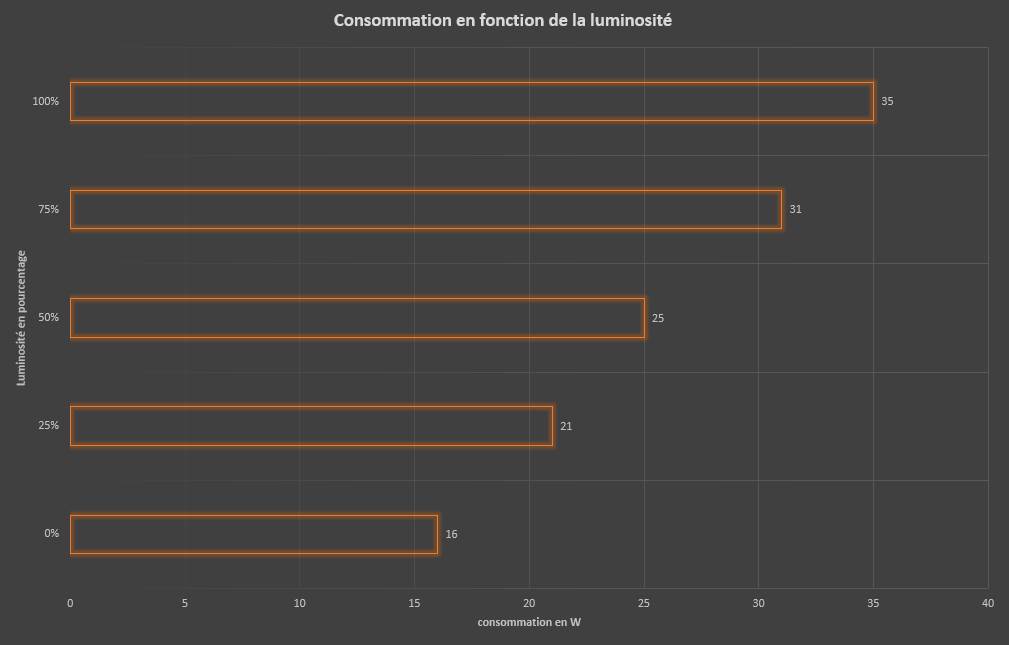
Les chiffres sont conformes à ce que nous attendons d’un moniteur Gaming de 27″. En veille, le MSI Optix MAG274QRF-QD se contente de 0.5W.
Concernant le bouton d’alimentation, celui-ci se trouve assez classiquement sous le cadre du côté droit. Il dispose d’un indicateur LED blanc quand l’écran est sous tension et orange en mode veille. L’éclairage est un peu vif, mais l’orientation vers le bas de la LED évite que cela ne soit gênant. Une fois face à l’écran l’épaisseur du cadre vient en effet masquer la lueur blanche de cette LED.

Il est d’ailleurs également possible de paramétrer la touche pour que la pression sur celle-ci mette l’écran en veille ou l’arrête complètement. Une bonne idée pour ceux qui font la chasse aux veilles.